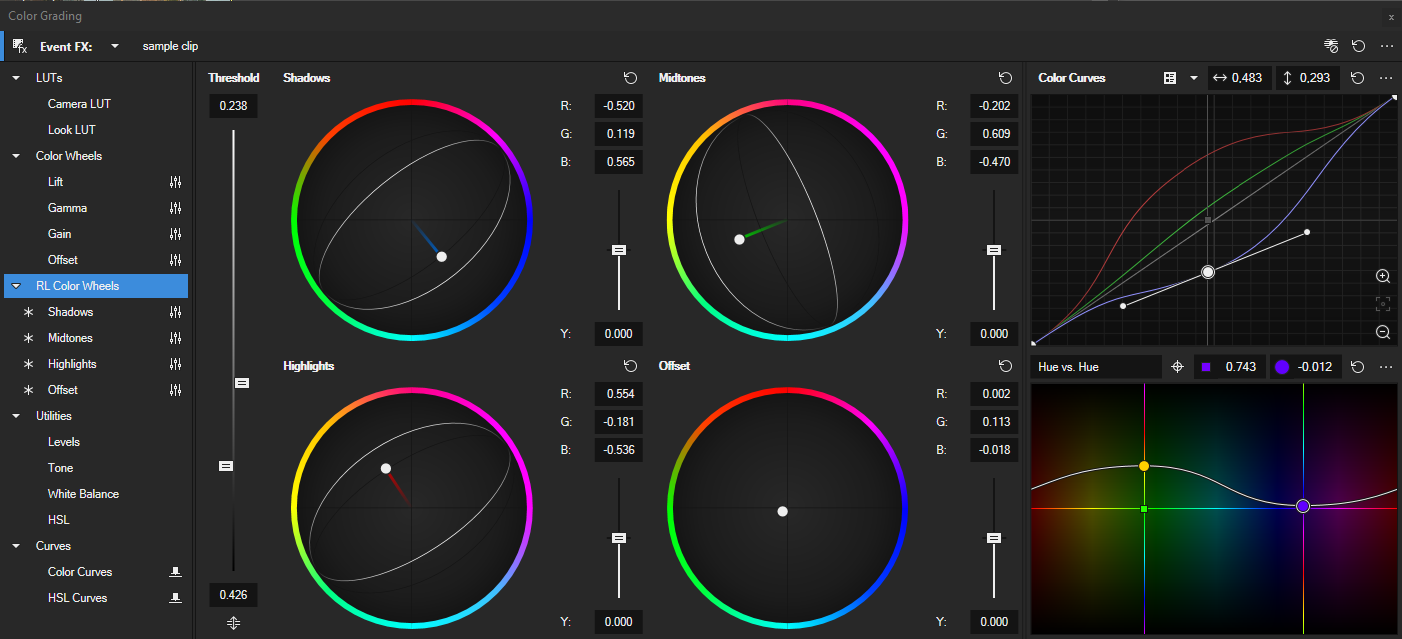Farbkorrektur
Bei der Farbkorrektur werden die Farben, der Kontrast und der Gesamtfarbton Ihres Videos angepasst, um ein einheitliches Aussehen zu erzielen, Farbunausgewogenheiten zu korrigieren oder eine bestimmte Stimmung zu erzeugen. Dies ist ein wichtiger Schritt, um die Aufnahmen aufeinander abzustimmen, die Aufmerksamkeit des Betrachters zu lenken und Ihrem Projekt ein ausgefeiltes, professionelles Finish zu verleihen.
Das Fenster " Farbkorrektur" bietet alle Werkzeuge, die Sie für präzise Farbarbeit benötigen, einschließlich Farbräder, LUT-Unterstützung und Kurvenanpassungen. Es funktioniert mit jeder Art von Video, einschließlich HDR, und kann auf verschiedenen Effektstufen angewendet werden, um Ihrem Workflow zu entsprechen.
-
Passen Sie den Farbton von Clips an, die mit verschiedenen Kameras aufgenommen wurden, damit die gesamte Sequenz einheitlich aussieht.
-
Erstellen Sie einen warmen, filmischen Look für eine Sonnenuntergangsszene, um Stimmung und emotionale Wirkung zu verstärken.
-
Korrigieren Sie eine unterbelichtete Interviewaufnahme, indem Sie die Mitteltöne aufhellen und natürliche Hauttöne wiederherstellen.
Öffnen Sie das Fenster Farbkorrektur
Sie können das Fenster Farbkorrektur auf verschiedene Arten öffnen:
-
Menü: Ansicht | Fenster |
Farbkorrektur
-
Die Transport- und Bearbeitungs-Symbolleiste: Schaltfläche Farbkorrektur
-
Tastenkombination: Alt + G
HINWEIS Im Standardlayout wird das Farbkorrektur-Fenster bereits im Dockbereich angezeigt.
TIPP Das Fenster kann angedockt werden, so dass Sie es an einer beliebigen Stelle in Ihrem Layout platzieren oder abdocken können, um es auf seinem eigenen Monitor zu platzieren. Das Layout ist responsiv und passt sich dem verfügbaren Platz an.
Navigieren im Fenster Farbkorrektur
Das Fenster "Farbkorrektur" verwendet das bekannte Andocksystem, das Sie auf VEGAS Pro finden. Sie können es an einer beliebigen Position in Ihrem Arbeitsbereich andocken oder abkoppeln, um es auf einem separaten Monitor zu verwenden. Das Layout ist responsiv und passt sich automatisch an den verfügbaren Platz an.
Abschnittsübersicht
Verwenden Sie die Navigationsliste auf der linken Seite, um zwischen den Bereichen zu wechseln. Klicken Sie auf den Erweitern-Pfeil, um Untersteuerungen wie einzelne Räder oder Kurventypen einzublenden.
| Bereich | Beschreibung |
|---|---|
| LUTs |
Wenden Sie Kamera-LUTs für die Konvertierung des Eingangsfarbraums und Look-LUTs für kreative Stile an. |
| Farbräder |
Passen Sie das gesamte Farbbalance mit Versatz-, Gamma- und Gain-Reglern an. |
| Bereichsbegrenzte Farbräder |
Bereichsbegrenzte Räder, die Schatten, Mitteltöne, Highlights und Versatz innerhalb von Schwellenwerten steuern. |
| Werkzeuge |
Stellen Sie Pegel, Farbton, Weißabgleich und HSL ein. |
| Kurven |
Feinabstimmung mit RGB- oder Luminanz- und HSL-Kurven. Heften Sie Kurven an, damit sie bei der Verwendung anderer Werkzeuge sichtbar bleiben. |
Größe ändern und neu positionieren
Wie jedes andockbare Fenster in VEGAS Pro können Sie:
- Ziehen Sie die Kanten, um die Größe innerhalb des Andockbereichs zu ändern.
- Heben Sie die Verankerung auf, indem Sie die Registerkarte aus der Verankerung ziehen und an einer beliebigen Stelle auf dem Bildschirm positionieren.
- Docken Sie es erneut an, indem Sie es zurück in den Andockbereich ziehen, bis eine Markierung die Ablageposition anzeigt.
For a dedicated grading monitor, undock the Color Grading window and move it to a second screen for more working space.
Working at a Specific FX Level
Für jede Effektstufe gibt es ein eigenes Steuerelement, mit dem Sie das Fenster "Farbkorrektur" öffnen und es für die jeweilige Stufe einstellen können. Alle Änderungen, die Sie vornehmen, werden für das ausgewählte Event übernommen.
Ein Label oben links im Fenster zeigt die aktuelle FX-Ebene und den aktiven Take-Namen für das ausgewählte Event an.
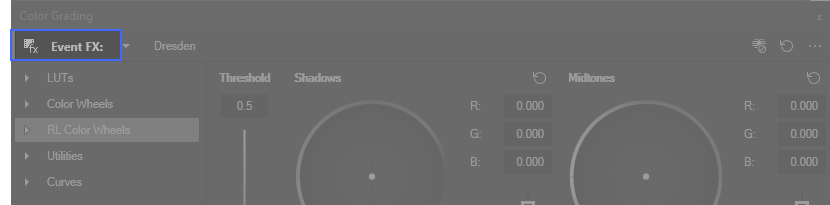
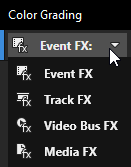
| Effektstufe | So wählen Sie es aus |
|---|---|
|
Eventlevel Standardoption. Wendet die Korrektur auf den ausgewählten Track an. |
Klicken Sie auf die Schaltfläche Mehr |
|
Spurevel Wendet die Korrektur auf der ausgewählten Spur an. |
Klicken Sie auf die Schaltfläche Mehr |
|
Medienlevel Wendet die Korrektur auf den ausgewählten Clip im Projektmedienfenster an. |
Öffnen Sie Projektmedien. Klicken Sie mit der rechten Maustaste auf die Medienminiatur und wählen Sie Farbkorrektur". |
|
Video-Outputbus-Level Wendet die Korrektur auf die gesamte Projektvideoausgabe an. |
Klicken Sie mit der rechten Maustaste auf das Videovorschaufenster und wählen Sie Farbkorrektur für die Videoausgabe. |
|
Direkt im Farbkorrektur-Fenster |
Klicken Sie in der Schaltflächenleiste auf die Dropdown-Liste Zu Effektstufe hinzufügen und wählen Sie die gewünschte Stufe aus. |
Fenster-Symbolleiste (globale Steuerungen)
Diese Steuerelemente sind oben im Fenster "Farbkorrektur" in jedem Abschnitt verfügbar.
| Schaltfläche | Zweck | Typische Verwendung |
|---|---|---|
 Color Grading umgehen Color Grading umgehen |
Deaktiviert vorübergehend die gesamte Verarbeitung des Farbkorrektur-Fensters auf der aktuellen Effektstufe. Das Video wird unverändert weitergegeben, während andere Effekte in der Kette aktiv bleiben. | Schneller A/B-Vergleich, um Ihre Farbkorrektur zu beurteilen oder eine neutrale Ausgangsbasis zu überprüfen. |
 Alle zurücksetzen Alle zurücksetzen |
Setzt alle Steuerelemente für die Farbkorrektur auf die Standardwerte der aktuellen Effektstufe zurück. Es löscht Anpassungen in allen Bereichen wie Räder, Kurven, Werkzeuge und LUTs. | Beginnen Sie nach Experimenten oder vor der Anwendung eines Presets mit einem sauberen Zustand. |
 Mehr Menü Mehr Menü |
Bézier-Maske: Fügen Sie einen Bézier-Masken-Effekt hinzu, um bereichsbegrenzte Anpassungen mit Ihrer Farbkorrektur zu kombinieren. Broadcast-Farben: Wenden Sie einen Filter an, um Helligkeit (Luma) und Farbsättigung (Chroma) innerhalb der sendesicheren Bereiche zu halten. LUT exportieren: Exportieren Sie Ihre aktuelle Farbkorrektur in eine LUT-Datei, die später wiederverwendet werden kann. |
Fügen Sie Begleiteffekte von einer Stelle aus ein und exportieren Sie Ihre Qualität für andere Aufnahmen oder Projekte. |
HINWEIS Beim Export einer LUT wird ausschließlich die Farbkorrektur der derzeit ausgewählten Effektstufe berücksichtigt.
Zuletzt geändert am Dezember 08, 2025